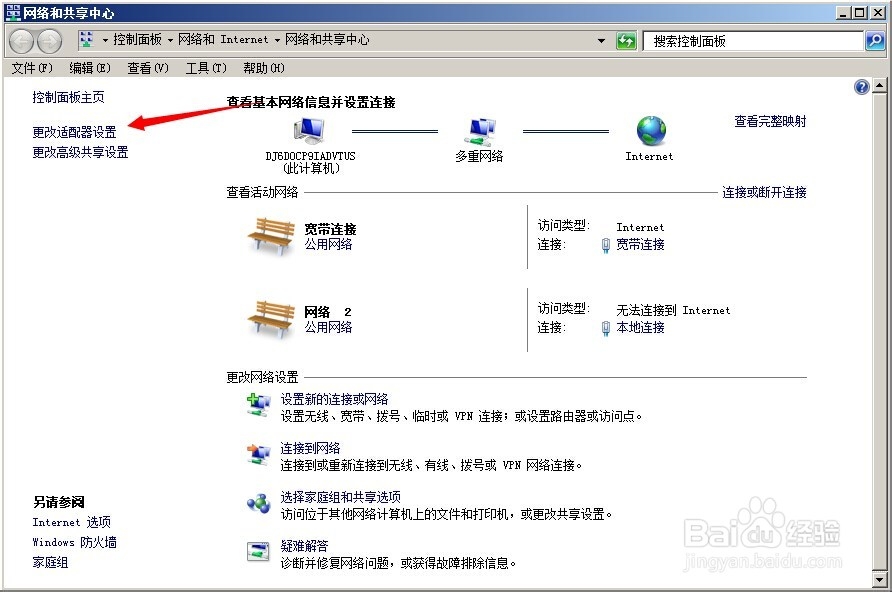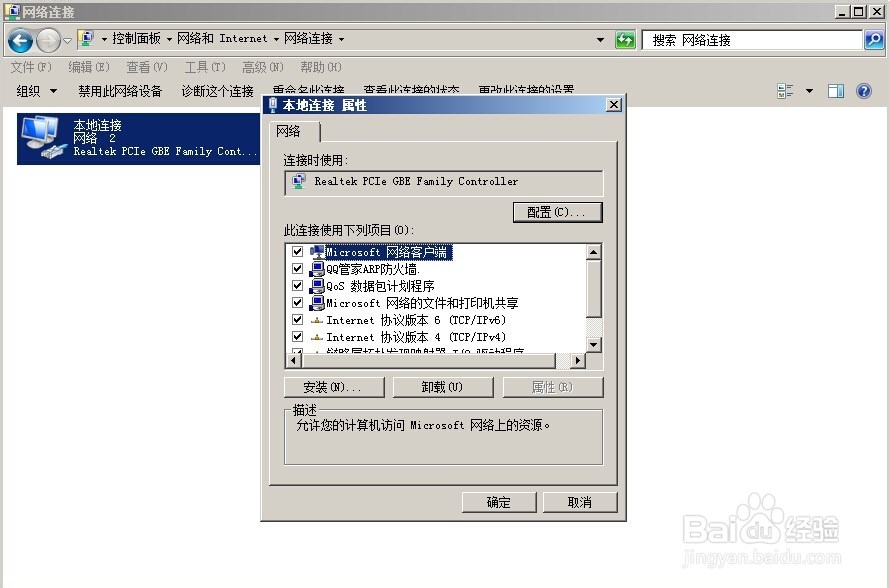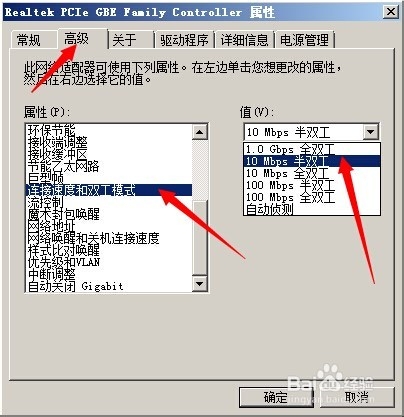windows7下载速度慢怎么办手把手教您提高网速
1、首先,我们点击windows7网络连接的图标,打开网络于共享中心。
2、打开后我们点击左面的更改配置器设置
3、右键本地连接,属性。
4、点击配置
5、点击高级,在左面找到琶敷佤庐连接速度和双工模式,在右面设置成10 Mcps 双半工。然后点击确定,确定后会出现网络连接断开,你重新连接后就可以享受网速速度提升的乐趣了。部分电脑可能要重启哦。
声明:本网站引用、摘录或转载内容仅供网站访问者交流或参考,不代表本站立场,如存在版权或非法内容,请联系站长删除,联系邮箱:site.kefu@qq.com。
阅读量:65
阅读量:55
阅读量:23
阅读量:47
阅读量:73